QNAP QuTScloud – Test usługi serwera NAS w chmurze publicznej
- SPIS TREŚCI -
- 1 - QNAP QuTScloud – Test usługi serwera NAS w chmurze publicznej
- 2 - QNAP QuTScloud – Charakterystyka
- 3 - QNAP QuTScloud – Qsync jako narzędzie do synchronizacji danych
- 4 - QNAP QuTScloud – HybridMount, czyli migracja między wieloma chmurami
- 5 - QNAP QuTScloud – HybridBackup Sync
- 6 - Podsumowanie – QNAP QuTScloud to interesujące uzupełnienie koncepcji tradycyjnego NASa
QNAP QuTScloud – HybridBackup Sync
Innym narzędziem wartym wzmianki przy okazji omawiania dostępnych w ramach chmury QNAP QuTScloud możliwości w zakresie tworzenia kopii zapasowych, jest HBS 3, czyli Hybrid Backup Sync 3. Jest to narzędzie, które posiada trochę cech chmurowego VJBOD oraz trochę HybridMount. Wykorzystuje się je do tworzenia kopii zapasowych plików (zamiast bloków, jak w VJBOD), nie tylko na zdalnych „klasycznych” zasobach (dostępnych za pomocą SMB/FTP/rsync czy RTRR), ale też na dyskach chmurowych typu Google Drive czy Dropbox (a także wielu innych). Narzędzie to oferuje funkcję synchronizacji plików, w tym jedno- i dwukierunkowej korzystając z deduplikacji – technologii QuDedup. Dostępna jest również obsługa wielu wersji kopii zapasowych.
Działanie aplikacji HybridBackup Sync pokażę na przykładzie tworzenia kopii zapasowych na przestrzeni dyskowej udostępnionej tym razem OneDrive. Oczywiście, nie obędzie się bez posiadania (wcześniej – założenia) konta na dysku chmurowym oraz instalacji HBS za pomocą AppCenter, podobnie zresztą, jak to miało miejsce w przypadku HybridMount. Uruchamiamy HBS – naszym oczom ukaże się widok, jak na obrazku powyżej, czyli główne okno aplikacji prezentujące m.in. status skonfigurowanych zadań oraz dodanych do aplikacji przestrzeni dyskowych.
Zanim stworzymy jakiekolwiek zadanie kopii zapasowej czy synchronizacji, musimy dodać do HBS przestrzeń dyskową, w ramach której zadanie to będzie realizowane. Możemy tu mieć takich przestrzeni wiele, gdyż nie występują ograniczenia licencyjne, jak to miało miejsce w przypadku HybridMount.
Uwierzytelnianiem zajmuje się sam HBS kierując użytkownika do docelowej usługi, która następnie wystawia token OAuth2 – w celu autoryzacji dostępu do dysku chmurowego.
I wreszcie przystępujemy do tworzenia właściwego zadania kopii zapasowej. Przechodzimy do dedykowanego do celu panelu i wybieramy opcję Utwórz kopię zapasową.
Wskazujemy docelową przestrzeń dyskową oraz przypisane konto. Następnie wybieramy foldery, jakie chcemy, by zostały przeniesione na podłączoną usługę chmurową.
W następnym kroku podejmujemy decyzję, czy chcemy, by włączona została obsługa wersjonowania kopii zapasowych.
Ustalamy także harmonogram wykonywania kopii. Dostępnych do wyboru jest wiele wariantów – raz dziennie, okresowo, itp. Następne okno kreatora pozwala wybrać dodatkowe reguły, jakim podlegać mają tworzone kopie zapasowe. Wśród nich wyróżnić można filtry plików (podobnie, jak w przypadku HybridMount), włączenie kompresji danych czy aktywacji funkcji QuDedup (obsługa deduplikacji danych).
Na ostatniej strony wyświetlone zostanie podsumowanie ustawień skonfigurowanej kopii. Wskazany zostanie też oszacowany wskaźnik RPO (czyli jak daleko sięgać będą dane przywrócone z tej kopii).
Stworzone zadanie kopii zapasowej możemy podejrzeć na ekranie listy zadań. Tu zaprezentowane zostaną wszystkie dotychczas zadania, nieistotne czy dotyczą kopii zapasowej, czy synchronizacji.
Jeśli zaś chodzi o samą synchronizację, to konfiguracja wygląda bardzo podobnie. Zasadnicza różnica polega na kwestiach związanych z samym procesem – wskazujemy np. czy synchronizacja ma być jedno-, czy dwukierunkowa, do harmonogramu dochodzi możliwość ustawienia synchronizacji w czasie rzeczywistym czy zasad rozwiązywania konfliktów plików (jak to miało miejsce w przypadku Qsync).
Co zaś tyczy się samego działania mechanizmu tworzenia kopii zapasowej, czy synchronizacji w HybridBackup Sync, to absolutnie nie mam się do czego przyczepić. W przypadku wystąpienia jakichkolwiek różnic w plikach, przy synchronizacji ustawionej jako „w czasie rzeczywistym”, zmiany były uwzględniane niemalże od razu. Zadania kopii zapasowych również realizowane były bez żadnych nieoczekiwanych problemów czy błędów.
- SPIS TREŚCI -
- 1 - QNAP QuTScloud – Test usługi serwera NAS w chmurze publicznej
- 2 - QNAP QuTScloud – Charakterystyka
- 3 - QNAP QuTScloud – Qsync jako narzędzie do synchronizacji danych
- 4 - QNAP QuTScloud – HybridMount, czyli migracja między wieloma chmurami
- 5 - QNAP QuTScloud – HybridBackup Sync
- 6 - Podsumowanie – QNAP QuTScloud to interesujące uzupełnienie koncepcji tradycyjnego NASa
Powiązane publikacje

Linux Mint vs Windows 11 vs Fedora - który system jest lepszy do gier, pracy i sztucznej inteligencji? Test z NVIDIA GeForce RTX 4090
189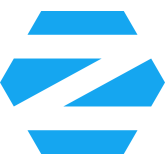
Recenzja Zorin OS - Linux w końcu lepszy od Windowsa? Testy w grach, programach oraz obsługa AI z udziałem GeForce GTX 1660 Ti
467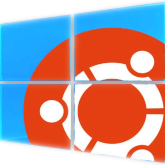
Ubuntu vs Windows 11 - który system jest lepszy do gier, grafiki 3D i sztucznej inteligencji? Test z udziałem NVIDIA GeForce RTX 4090
258
SteamOS vs Windows 11 - który system jest lepszy dla Steam Decka? Porównanie wydajności w grach i benchmarku
146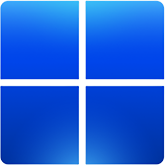







![QNAP QuTScloud – Test usługi serwera NAS w chmurze publicznej [26]](https://www.purepc.pl/image/artykul/2020/12/18_qnap_qutscloud_test_uslugi_serwera_nas_w_chmurze_publicznej_25.jpg)
![QNAP QuTScloud – Test usługi serwera NAS w chmurze publicznej [27]](https://www.purepc.pl/image/artykul/2020/12/18_qnap_qutscloud_test_uslugi_serwera_nas_w_chmurze_publicznej_26.jpg)
![QNAP QuTScloud – Test usługi serwera NAS w chmurze publicznej [28]](https://www.purepc.pl/image/artykul/2020/12/18_qnap_qutscloud_test_uslugi_serwera_nas_w_chmurze_publicznej_27.jpg)
![QNAP QuTScloud – Test usługi serwera NAS w chmurze publicznej [29]](https://www.purepc.pl/image/artykul/2020/12/18_qnap_qutscloud_test_uslugi_serwera_nas_w_chmurze_publicznej_28.jpg)
![QNAP QuTScloud – Test usługi serwera NAS w chmurze publicznej [30]](https://www.purepc.pl/image/artykul/2020/12/18_qnap_qutscloud_test_uslugi_serwera_nas_w_chmurze_publicznej_29.jpg)
![QNAP QuTScloud – Test usługi serwera NAS w chmurze publicznej [31]](https://www.purepc.pl/image/artykul/2020/12/18_qnap_qutscloud_test_uslugi_serwera_nas_w_chmurze_publicznej_30.jpg)
![QNAP QuTScloud – Test usługi serwera NAS w chmurze publicznej [32]](https://www.purepc.pl/image/artykul/2020/12/18_qnap_qutscloud_test_uslugi_serwera_nas_w_chmurze_publicznej_31.jpg)
![QNAP QuTScloud – Test usługi serwera NAS w chmurze publicznej [33]](https://www.purepc.pl/image/artykul/2020/12/18_qnap_qutscloud_test_uslugi_serwera_nas_w_chmurze_publicznej_32.jpg)
![QNAP QuTScloud – Test usługi serwera NAS w chmurze publicznej [34]](https://www.purepc.pl/image/artykul/2020/12/18_qnap_qutscloud_test_uslugi_serwera_nas_w_chmurze_publicznej_33.jpg)
![QNAP QuTScloud – Test usługi serwera NAS w chmurze publicznej [35]](https://www.purepc.pl/image/artykul/2020/12/18_qnap_qutscloud_test_uslugi_serwera_nas_w_chmurze_publicznej_34.jpg)
![QNAP QuTScloud – Test usługi serwera NAS w chmurze publicznej [36]](https://www.purepc.pl/image/artykul/2020/12/18_qnap_qutscloud_test_uslugi_serwera_nas_w_chmurze_publicznej_35.jpg)






